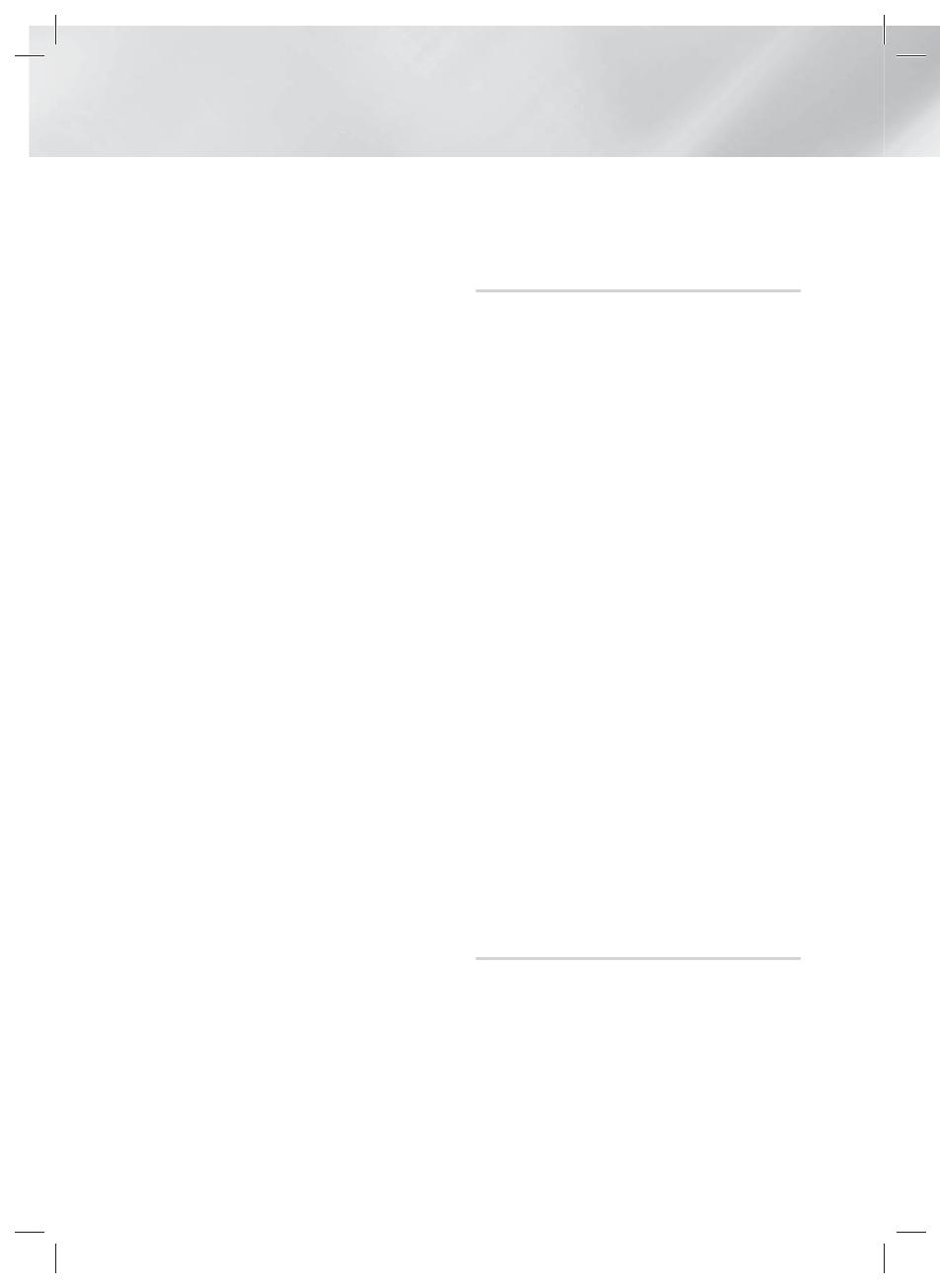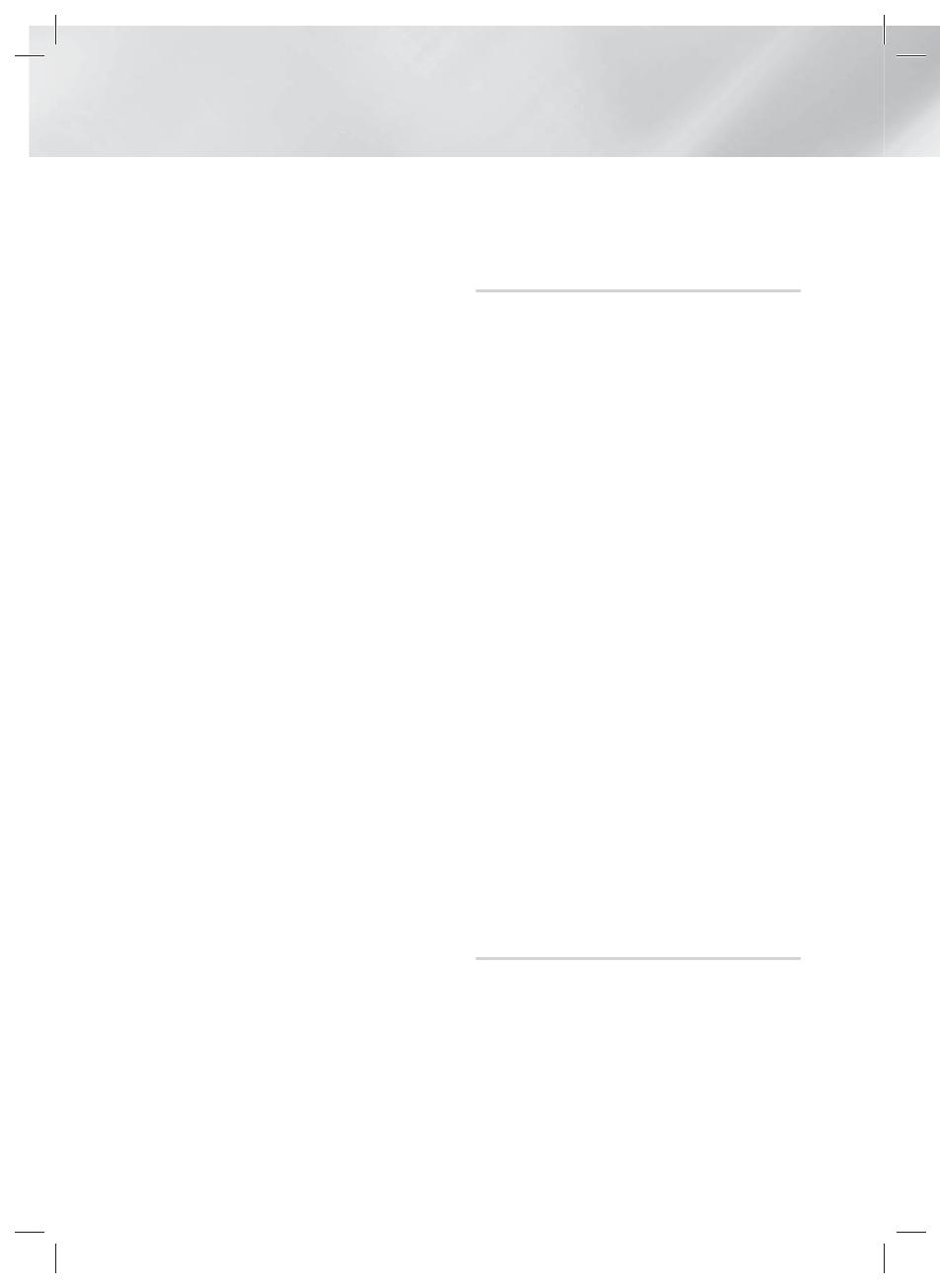
|
32 Español
Configuración
5 . Tiene tres formas de completar la conexión
Wi-Fi:
• A través del dispositivo Wi-Fi.
• A través del producto utilizando PBC.
• A través del producto utilizando PIN.
A continuación se aborda cada uno de ellos.
A través del dispositivo Wi-Fi.
1 .
En el dispositivo Wi-Fi, siga el procedimiento en
el dispositivo para conectar a otro dispositivo
Wi-Fi Direct. Consulte el manual del usuario del
dispositivo para obtener instrucciones.
2 .
Una vez completado el procedimiento, debe
ver un mensaje emergente en la pantalla del
TV que indique que un dispositivo que admite
Wi-Fi Direct ha solicitado conectar. Seleccione
Aceptar y, a continuación, pulse el botón
E
.
3 .
Aparece el mensaje de intento de conexión
seguido del mensaje de conexión realizada.
Cuando se cierra, debe ver en la lista en la
pantalla de Wi-Fi Direct el dispositivo como
conectado.
A través del producto utilizando PBC.
1 .
Seleccione el dispositivo Wi-Fi Direct
que desee conectar a este producto y, a
continuación, pulse el botón
E
. Aparece la
ventana de PBC/PIN.
2 .
Seleccione PBC y, a continuación, pulse el
botón
E
. Aparece el diálogo de PBC.
3 .
Pulse el botón PBC en el dispositivo de Wi-Fi
Direct antes de que transcurran 2 minutos.
4 .
Aparece el mensaje de intento de conexión
seguido del mensaje de conexión realizada.
Cuando se cierra, debe ver en la lista en la
pantalla de Wi-Fi Direct el dispositivo como
conectado.
A través del producto utilizando PIN.
1 .
Seleccione el dispositivo Wi-Fi Direct
que desee conectar a este producto y, a
continuación, pulse el botón
E
. Aparece la
ventana de PBC/PIN.
2 .
Seleccione PIN y, a continuación, pulse el
botón
E
. Aparece el diálogo de PIN.
3 .
Anote el código PIN en la ventana emergente
y, a continuación, introdúzcalo en el campo
apropiado en el dispositivo Wi-Fi Direct que
desee conectar.
4 .
Aparece el mensaje de intento de conexión
seguido del mensaje de conexión realizada.
Cuando se cierra, debe ver en la lista en la
pantalla de Wi-Fi Direct el dispositivo como
conectado.
|
NOTA
|
La conexión de red con cable o inalámbrica se
desconectará cuando utilice la función Wi-Fi Direct.
Soft AP
Soft AP le permite conectar otros dispositivos Wi-
Fi a su red a través del producto y les permite
acceder a Internet.
Requiere crear una clave de seguridad que debe
introducir en otros dispositivos Wi-Fi cuando esté
conectándolos a la red.
1 . En la pantalla de inicio, seleccione Config. y,
a continuación, pulse el botón
E
.
2 . Seleccione Red y, a continuación, pulse el
botón
E
.
3 . Seleccione AP de software y, a continuación,
pulse el botón
E
.
4 . Seleccione Activado u Desactivado y, a
continuación, pulse el botón
E
.
< Para establecer la clave de seguridad
de Soft AP >
1 .
En la pantalla de Soft AP, seleccione Clave
segurid. y, a continuación, pulse el botón
E
.
Aparecerá la pantalla de la clave de seguridad.
2 .
En la pantalla de clave de seguridad,
introduzca la clave de seguridad. Introduzca
directamente los números utilizando los
botones numéricos del mando a distancia.
Introduzca las letras seleccionando una letra
con los botones ▲▼◄► y, a continuación,
pulse el botón
E
.
3 .
Una vez hecho, utilice los botones ▲▼◄►
para ir a HECHO en la parte inferior de la
pantalla y, a continuación, pulse el botón
E
.
Cuando conecte un dispositivo Wi-Fi a través del
procedimiento de conexión en el dispositivo, debe
introducir la clave de seguridad creada aquí en el
campo apropiado.
Configuración AllShare
La pantalla de ajustes de AllShare incluye los
dispositivos AllShare conectados a la red y sus
direcciones IP. A través de esta pantalla, puede
permitir que un dispositivo acceda al producto,
deniegue el acceso o elimine el dispositivo de la
lista de AllShare.
1 . En la pantalla de inicio, seleccione Config. y,
a continuación, pulse el botón
E
.
2 . Seleccione Red y, a continuación, pulse el
botón
E
.